Word表格处理技巧(用到才知道)
(word完整版)使用wps表格的20个小技巧
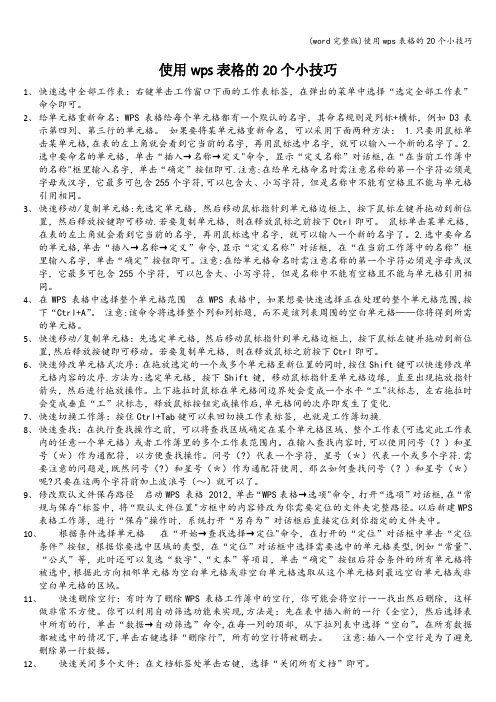
使用wps表格的20个小技巧1、快速选中全部工作表:右键单击工作窗口下面的工作表标签,在弹出的菜单中选择“选定全部工作表”命令即可。
2、给单元格重新命名:WPS 表格给每个单元格都有一个默认的名字,其命名规则是列标+横标,例如D3表示第四列、第三行的单元格。
如果要将某单元格重新命名,可以采用下面两种方法: 1.只要用鼠标单击某单元格,在表的左上角就会看到它当前的名字,再用鼠标选中名字,就可以输入一个新的名字了。
2.选中要命名的单元格,单击“插入→名称→定义"命令,显示“定义名称”对话框,在“在当前工作簿中的名称"框里输入名字,单击“确定”按钮即可.注意:在给单元格命名时需注意名称的第一个字符必须是字母或汉字,它最多可包含255个字符,可以包含大、小写字符,但是名称中不能有空格且不能与单元格引用相同。
3、快速移动/复制单元格:先选定单元格,然后移动鼠标指针到单元格边框上,按下鼠标左键并拖动到新位置,然后释放按键即可移动.若要复制单元格,则在释放鼠标之前按下Ctrl即可。
鼠标单击某单元格,在表的左上角就会看到它当前的名字,再用鼠标选中名字,就可以输入一个新的名字了。
2.选中要命名的单元格,单击“插入→名称→定义”命令,显示“定义名称”对话框,在“在当前工作簿中的名称”框里输入名字,单击“确定”按钮即可。
注意:在给单元格命名时需注意名称的第一个字符必须是字母或汉字,它最多可包含255个字符,可以包含大、小写字符,但是名称中不能有空格且不能与单元格引用相同。
4、在WPS 表格中选择整个单元格范围在WPS 表格中,如果想要快速选择正在处理的整个单元格范围,按下“Ctrl+A”。
注意:该命令将选择整个列和列标题,而不是该列表周围的空白单元格——你将得到所需的单元格。
5、快速移动/复制单元格:先选定单元格,然后移动鼠标指针到单元格边框上,按下鼠标左键并拖动到新位置,然后释放按键即可移动。
若要复制单元格,则在释放鼠标之前按下Ctrl即可。
word把表格两列合并成一列
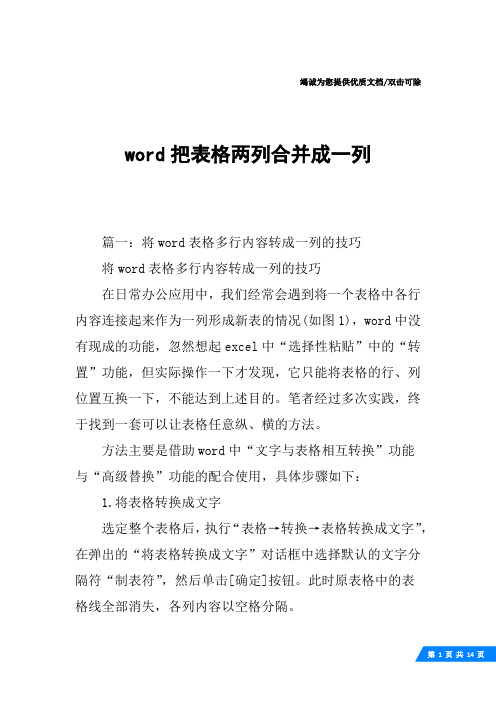
竭诚为您提供优质文档/双击可除word把表格两列合并成一列篇一:将word表格多行内容转成一列的技巧将word表格多行内容转成一列的技巧在日常办公应用中,我们经常会遇到将一个表格中各行内容连接起来作为一列形成新表的情况(如图1),word中没有现成的功能,忽然想起excel中“选择性粘贴”中的“转置”功能,但实际操作一下才发现,它只能将表格的行、列位置互换一下,不能达到上述目的。
笔者经过多次实践,终于找到一套可以让表格任意纵、横的方法。
方法主要是借助word中“文字与表格相互转换”功能与“高级替换”功能的配合使用,具体步骤如下:1.将表格转换成文字选定整个表格后,执行“表格→转换→表格转换成文字”,在弹出的“将表格转换成文字”对话框中选择默认的文字分隔符“制表符”,然后单击[确定]按钮。
此时原表格中的表格线全部消失,各列内容以空格分隔。
图12.将各行内容连接起来,以列的形式出现(1)选中文字中两列间的空格部分(如图2),并从“编辑”菜单中执行“复制”命令,将列间空格存放在剪贴板中,待稍后替换时使用。
图2(2)选中刚刚转换好的文字内容部分,执行“编辑→替换”,在弹出的“查找和替换”对话框中的“查找内容”文本框后单击鼠标,定位好插入点,将步骤1中复制的空格从剪贴板上粘贴出来。
注意:由于此对话框中不支持鼠标右击,也不支持菜单中的“粘贴”操作,所以此处只能使用“粘贴”命令的快捷键:“ctrl+V”。
(3)用鼠标将插入点定位在对话框中“替换为”文本框的后边,点击对话框左下角的[高级]按钮,将对话框下部折叠部分展开,单击[特殊字符]按钮,在弹出的列表中选择最上方的“段落标记”,此时“替换为”文本框中的内容显示为“^p”(如图3)。
(4)单击对话框中部的[全部替换]按钮,在出现的“word 已完成对所选内容的搜索,共替换xx处。
是否搜索文档其余部分?”提示信息中点击[否]结束替换操作。
3.去除出现的空白行再次执行“编辑→替换”,用上述方法,将两个“段落标记”全部替换为一个“段落标记”(即在“查找内容”后输入“^p^p”,在“替换为”后输入“^p”),为了将全部空白行都剔除,此时应多次点击对话框中[全部替换]按钮,直至提示“已完成0次替换”,则表示已将全部空行删除。
word排版技能:3大绝招搞定word表格对齐和排版
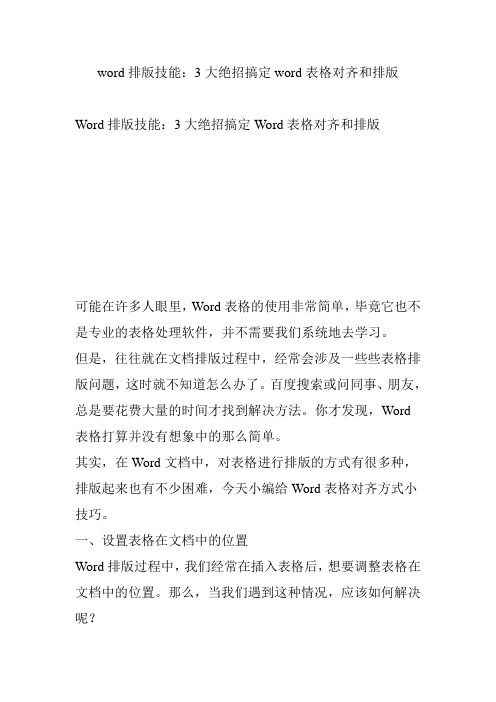
word排版技能:3大绝招搞定word表格对齐和排版Word排版技能:3大绝招搞定Word表格对齐和排版可能在许多人眼里,Word表格的使用非常简单,毕竟它也不是专业的表格处理软件,并不需要我们系统地去学习。
但是,往往就在文档排版过程中,经常会涉及一些些表格排版问题,这时就不知道怎么办了。
百度搜索或问同事、朋友,总是要花费大量的时间才找到解决方法。
你才发现,Word表格打算并没有想象中的那么简单。
其实,在Word文档中,对表格进行排版的方式有很多种,排版起来也有不少困难,今天小编给Word表格对齐方式小技巧。
一、设置表格在文档中的位置Word排版过程中,我们经常在插入表格后,想要调整表格在文档中的位置。
那么,当我们遇到这种情况,应该如何解决呢?1、设置表格对齐方式(1)选中整个表格,单击【开始】-【段落】组中的左对齐、居中对齐、右对齐按钮进行设置。
(2)在表格上右击,在弹出的菜单中选择“表格属性”命令,打开“表格属性”对话框,在“表格”选项卡下的“对齐方式”栏中进行设置。
2、设置表格环绕方式Word中,通过设置表格与文字的环绕方式,也可以定位表格的位置。
方法为:按住鼠标左键拖动表格左上角的+字形图标,将其拖动到合适的位置即可。
如果想要精确定位表格与文字的距离位置,可在表格上右击,在弹出的菜单中选择“表格属性”命令,打开“表格属性”对话框,在“表格”选项卡下的“文字环绕”栏选择“环绕”选项,然后单击“定位”按钮,在打开的“表格定位”对话框中可设置表格距正文的上、下、左、右距离以及水平、垂直位置。
二、设置文字在表格中的位置在表格中添加文字后,默认的文字位置为顶部左对齐,如下图所示。
这与我们在其他文档中常见表格的文字位置明显不一致,且这导致整个表格效果不太美观。
有什么方法可以调整文字位置呢?当然有,Word提供了9种对齐方式来调整文字位置,如下图所示。
比如,我们想将表格中的文字调整到单元格的中间位置,只需选择表格或需要设置的单元格,点击【表格工具】-【布局】-【对齐方式】组,选择“水平居中”对齐方式即可。
如何删除word中多余的空格和空段、手工换行符

如何删除word中多余的空格和空段、手工换行符去除word中多余的空格及空行一、去掉表格和格式为了版面的整齐,网页文档都是以表格的形式存在的,只是一般情况下表格的颜色被设为无色或表格宽度被设为0,所以我们在网页上看不到表格。
另外,网页文档中换行用的都是手动换行符,还有对字体等格式的设置。
如果把从网页上复制的文字直接粘贴到Word中,那么它们也都粘贴进来了,这给重新排版带来了很大的麻烦。
从“编辑”菜单中单击“全选”,然后单击“剪切”,再单击“选择性粘贴”。
在打开的的“选择性粘贴”对话框中选择“形式”为“无格式文本”,确定。
这样表格和各种格式都没了,手动换行符也变成了回车符(段落标记)。
另外还可以从“文件”菜单中选择“另存为”,把文档保存为纯文本文件,再用Word打开,效果和上面的方法完全一样。
如果刚从网页上复制了文字,那么在Word中可以直接执行“选择性粘贴”的步骤,这样将省事得多。
二、删除空格网页文字中会有许多的空段和空格,在Word中排版时也需要清除。
那么为什么这一步要删除空格,而不是先删除空段呢?道理是:有些看起来什么也没有的段落中可能存在空格,而有空格的段落并不是真正的空段,在Word中没法对它们批量执行删除操作。
首先,从“编辑”菜单中打开“替换”对话框(打开后暂时不要关闭,后面的操作都要在这里完成)。
把光标定位到“查找内容”文本框中,按一下空格键输入一个空格(默认情况下是半角空格),“替换为”文本框中什么都不填。
单击“全部替换”,Word将删除所有的空格。
你可能会说怎么我这还有许多空格呀?别急,如果这样的话,那是因为这个文档中还有另外两种空格:全角空格和制表符空格。
对这两种空格,半角空格是不会把它们当一家人的,所以替换时对它们置之不理。
打开中文输入法,按Shift+空格键,切换到全角状态,然后按空格键在“查找内容”框里输入一全角空格,“替换为”为空,再按“全部替换”,所有的全角空格也都删除了。
word怎么表格里的字移动方向
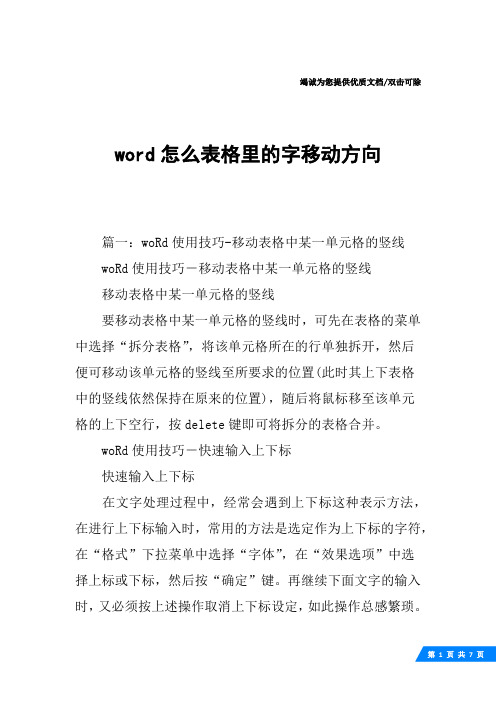
竭诚为您提供优质文档/双击可除word怎么表格里的字移动方向篇一:woRd使用技巧-移动表格中某一单元格的竖线woRd使用技巧-移动表格中某一单元格的竖线移动表格中某一单元格的竖线要移动表格中某一单元格的竖线时,可先在表格的菜单中选择“拆分表格”,将该单元格所在的行单独拆开,然后便可移动该单元格的竖线至所要求的位置(此时其上下表格中的竖线依然保持在原来的位置),随后将鼠标移至该单元格的上下空行,按delete键即可将拆分的表格合并。
woRd使用技巧-快速输入上下标快速输入上下标在文字处理过程中,经常会遇到上下标这种表示方法,在进行上下标输入时,常用的方法是选定作为上下标的字符,在“格式”下拉菜单中选择“字体”,在“效果选项”中选择上标或下标,然后按“确定”键。
再继续下面文字的输入时,又必须按上述操作取消上下标设定,如此操作总感繁琐。
下面介绍一种较为方便的方法:在工具按钮栏中按下鼠标右键选择自定义,在“工具栏”选项中选择“格式”,利用鼠标将“x2”和“x2”按钮(word70中无)拖至文档输入界面的工具栏中,将原工具栏中不常用的按钮拖回来,然后关闭此对话框,这就完成了设定。
在文字输入过程中,需要上下标时,先按“x2”或“x2”按钮,再输入上下标字符,然后再按一下“x2”或“x2”按钮,则又恢复到正常状态,可以继续后面文字的输入。
woRd使用技巧-为图形加注字符为图形加注字符我们在文章中经常需要插入图形,一些简单的图形也常用word的绘图工具进行编辑,在编辑的图形中必然有字符。
若利用回车键和空格键将这些字符移至要求的位置,但当你进行字间距、行间距、字体调整或移动图形时,原先图形上的字符就会移位,不得不又重新进行调整。
这样就极大降低了工作效率。
这里介绍一种有效的解决方法:在绘图工具栏中按下“文本框”按钮,在页面中拉出一文本框,将光标箭头指向文本框双击后,弹出对话框,选择“颜色和线条”标签后,在“填充”下的“颜色”选项中选择“无”,在“线条”下的“颜色”选项中也选择“无”,“确定”后在文本框中输入需要的字符,然后就可利用鼠标随意将文本框拉到你要求的地方。
Word表格处理技巧大全
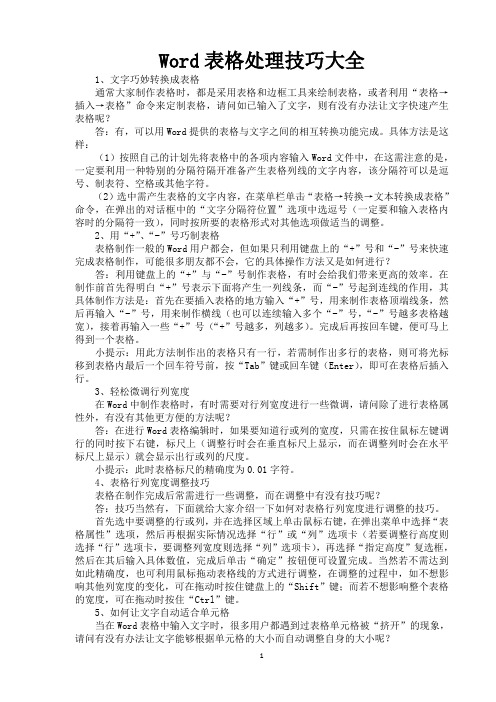
Word表格处理技巧大全1、文字巧妙转换成表格通常大家制作表格时,都是采用表格和边框工具来绘制表格,或者利用“表格→插入→表格”命令来定制表格,请问如已输入了文字,则有没有办法让文字快速产生表格呢?答:有,可以用Word提供的表格与文字之间的相互转换功能完成。
具体方法是这样:(1)按照自己的计划先将表格中的各项内容输入Word文件中,在这需注意的是,一定要利用一种特别的分隔符隔开准备产生表格列线的文字内容,该分隔符可以是逗号、制表符、空格或其他字符。
(2)选中需产生表格的文字内容,在菜单栏单击“表格→转换→文本转换成表格”命令,在弹出的对话框中的“文字分隔符位置”选项中选逗号(一定要和输入表格内容时的分隔符一致),同时按所要的表格形式对其他选项做适当的调整。
2、用“+”、“-”号巧制表格表格制作一般的Word用户都会,但如果只利用键盘上的“+”号和“-”号来快速完成表格制作,可能很多朋友都不会,它的具体操作方法又是如何进行?答:利用键盘上的“+”与“-”号制作表格,有时会给我们带来更高的效率。
在制作前首先得明白“+”号表示下面将产生一列线条,而“-”号起到连线的作用,其具体制作方法是:首先在要插入表格的地方输入“+”号,用来制作表格顶端线条,然后再输入“-”号,用来制作横线(也可以连续输入多个“-”号,“-”号越多表格越宽),接着再输入一些“+”号(“+”号越多,列越多)。
完成后再按回车键,便可马上得到一个表格。
小提示:用此方法制作出的表格只有一行,若需制作出多行的表格,则可将光标移到表格内最后一个回车符号前,按“Tab”键或回车键(Enter),即可在表格后插入行。
3、轻松微调行列宽度在Word中制作表格时,有时需要对行列宽度进行一些微调,请问除了进行表格属性外,有没有其他更方便的方法呢?答:在进行Word表格编辑时,如果要知道行或列的宽度,只需在按住鼠标左键调行的同时按下右键,标尺上(调整行时会在垂直标尺上显示,而在调整列时会在水平标尺上显示)就会显示出行或列的尺度。
word中的表格怎么拆分

竭诚为您提供优质文档/双击可除word中的表格怎么拆分篇一:word使用技巧-拆分表格和移动行我们的word文档中经常会有各种各样的表格。
那么在编辑的过程中,就会不可避免地要对这些表格进行拆分、合并、删行等各种各样的修改。
那么,掌握以下的小技巧,对于我们轻松应对word表格定有帮助。
一、拆分和合并表格表格的拆分和合并是经常要遇到的操作,特别是在同一文档中有较多表格的时候。
先说合并表格吧。
其实合并表格很简单。
只要把鼠标定位于两个表格中间的空行,按下“delete”键将空行删除,那么这两个表格就会自动合并成一个。
再说拆分表格。
这个其实很简单:只要把鼠标定位于要成为第二个表格首行的那一行,然后点击菜单命令“表格/拆分表格”就可以了。
如果您觉得这个操作还不够简单的话,那么在定位鼠标之后,按下“ctrl+shift+enter”快捷键,立刻可以把表格一分为二。
这个操作简单吧?如果您希望分出来的第二个表格放到下一页中单独显示,那么只需按下“ctrl+enter”快捷键就行了。
二、移动指定行有时候表格就要完工了,忽然发现某一行的位置应该上调几行或下移几行。
此时我们应该如何处理?在新位置插入空行,再将原来行的内容复制到此处,再删除原来行?这个方法不是不行,但是实在是太罗嗦。
其实,将鼠标定位于要移动的行中任一单元格,然后在按下“shift+alt”键的同时,再按下小键盘上的向上的方向键“↑”,呵呵,看到了没有,鼠标所在的行及其内容就会自动上移,按下“↓”则下移,移到合适的位置松手即可。
这一招简单很多吧?如果要移动的是多行,那也不要紧。
只要我们先选中要移动的行,然后再按下“shift+alt”和向上(向下)方向键就可以了。
此外,一直按下去,这些指定的行甚至可以移出表格,成为一个新的表格。
呵呵,如果要从某一表格中“抽”出部分行作为新表格,这无疑应该是最简单的方法了。
好了,掌握这两个小小的技巧相信对于我们轻松应对word表格,一定会有帮助的。
Word操作技巧系列专题(4)
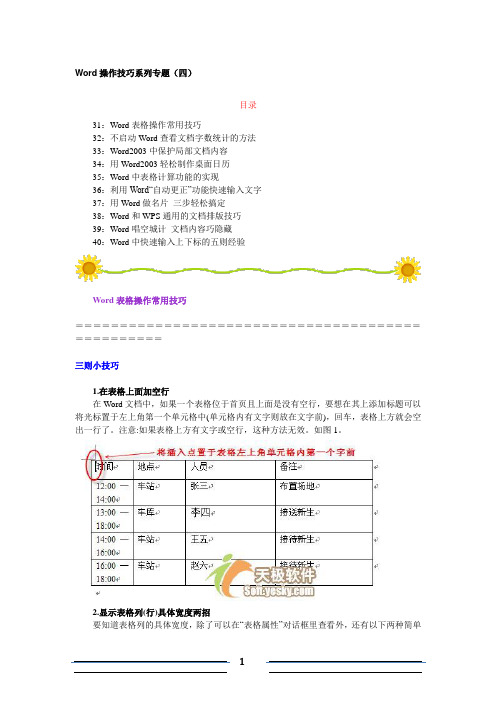
Word操作技巧系列专题(四)目录31:Word表格操作常用技巧32:不启动Word查看文档字数统计的方法33:Word2003中保护局部文档内容34:用Word2003轻松制作桌面日历35:Word中表格计算功能的实现36:利用Word“自动更正”功能快速输入文字37:用Word做名片三步轻松搞定38:Word和WPS通用的文档排版技巧39:Word唱空城计文档内容巧隐藏40:Word中快速输入上下标的五则经验Word表格操作常用技巧=================================================三则小技巧1.在表格上面加空行在Word文档中,如果一个表格位于首页且上面是没有空行,要想在其上添加标题可以将光标置于左上角第一个单元格中(单元格内有文字则放在文字前),回车,表格上方就会空出一行了。
注意:如果表格上方有文字或空行,这种方法无效。
如图1。
2.显示表格列(行)具体宽度两招要知道表格列的具体宽度,除了可以在“表格属性”对话框里查看外,还有以下两种简单的方法。
方法一:将鼠标指针放在表格内的任一列框线上,此时指针将变成等待手工拖动的形状,按下鼠标左键,同时按下Alt键,标尺上将出现每列具体的宽度;方法二:将指针置于列框线上,先按下左键,再按下右键(注意:次序颠倒无效),也能看到每列的宽度。
如图2。
3.自动调整列宽适应文字宽度将鼠标指针置于表格列的分隔线上双击,可以使左边一列的列宽自动适应单元格内文字的总宽度(注意:如果表格列中没有文字,此法无效;如果文字过长,当前列将自动调整为页面允许的最适宽度,调整后如果继续在分隔线上双击,列宽还能以字符为单位继续扩大一定的范围)。
图3是对一个表格各列操作前后的对照。
=================================================事半功倍Word2000表格编辑自动化编辑Word文档时,我们经常会用到表格。
- 1、下载文档前请自行甄别文档内容的完整性,平台不提供额外的编辑、内容补充、找答案等附加服务。
- 2、"仅部分预览"的文档,不可在线预览部分如存在完整性等问题,可反馈申请退款(可完整预览的文档不适用该条件!)。
- 3、如文档侵犯您的权益,请联系客服反馈,我们会尽快为您处理(人工客服工作时间:9:00-18:30)。
Word表格处理技巧(用到才知道)1 文字巧妙转换成表格通常大家制作表格时,都是采用表格和边框工具来绘制表格,或者利用“表格→插入→表格”命令来定制表格,请问如已输入了文字,则有没有办法让文字快速产生表格呢?答:有,可以用Word提供的表格与文字之间的相互转换功能完成。
具体方法是这样:(1)按照自己的计划先将表格中的各项内容输入Word文件中,在这需注意的是,一定要利用一种特别的分隔符隔开准备产生表格列线的文字内容,该分隔符可以是逗号、制表符、空格或其他字符。
(2)选中需产生表格的文字内容,在菜单栏单击“表格→转换→文本转换成表格”命令,在弹出的对话框中的“文字分隔符位置”选项中选逗号(一定要和输入表格内容时的分隔符一致),同时按所要的表格形式对其他选项做适当的调整。
2 用“+”、“-”号巧制表格表格制作一般的Word用户都会,但如果只利用键盘上的“+”号和“-”号来快速完成表格制作,可能很多朋友都不会,它的具体操作方法又是如何进行?答:利用键盘上的“+”与“-”号制作表格,有时会给我们带来更高的效率。
在制作前首先得明白“+”号表示下面将产生一列线条,而“-”号起到连线的作用,其具体制作方法是:首先在要插入表格的地方输入“+”号,用来制作表格顶端线条,然后再输入“-”号,用来制作横线(也可以连续输入多个“-”号,“-”号越多表格越宽),接着再输入一些“+”号(“+”号越多,列越多)。
完成后再按回车键,便可马上得到一个表格。
小提示:用此方法制作出的表格只有一行,若需制作出多行的表格,则可将光标移到表格内最后一个回车符号前,按“Tab”键或回车键(Enter),即可在表格后插入行。
3 轻松微调行列宽度在Word中制作表格时,有时需要对行列宽度进行一些微调,请问除了进行表格属性外,有没有其他更方便的方法呢?答:在进行Word表格编辑时,如果要知道行或列的宽度,只需在按住鼠标左键调行的同时按下右键,标尺上(调整行时会在垂直标尺上显示,而在调整列时会在水平标尺上显示)就会显示出行或列的尺度。
小提示:此时表格标尺的精确度为0.01字符。
4 表格行列宽度调整技巧表格在制作完成后常需进行一些调整,而在调整中有没有技巧呢?答:技巧当然有,下面就给大家介绍一下如何对表格行列宽度进行调整的技巧。
首先选中要调整的行或列,并在选择区域上单击鼠标右键,在弹出菜单中选择“表格属性”选项,然后再根据实际情况选择“行”或“列”选项卡(若要调整行高度则选择“行”选项卡,要调整列宽度则选择“列”选项卡),再选择“指定高度”复选框,然后在其后输入具体数值,完成后单击“确定”按钮便可设置完成。
当然若不需达到如此精确度,也可利用鼠标拖动表格线的方式进行调整,在调整的过程中,如不想影响其他列宽度的变化,可在拖动时按住键盘上的“Shift”键;而若不想影响整个表格的宽度,可在拖动时按住“Ctrl”键。
5 如何让文字自动适合单元格当在Word 表格中输入文字时,很多用户都遇到过表格单元格被“挤开”的现象,请问有没有办法让文字能够根据单元格的大小而自动调整自身的大小呢?答:可以,只需进行一些小设置即可做到。
具体设置方法是:(1)选中要设置自动调整的单元格。
(2)在Word菜单栏单击“表格→表格属性”命令。
(3)再在“表格”选项卡下单击“选项”按钮打开“表格选项”对话框,取消选择“自动重调尺寸以适应内容”复选框。
(4)单击“确定”按钮返回“表格属性”对话框,然后选择“单元格”选项卡,再单击“选项”按钮,在新打开的对话框中选择“适应文字”复选框即可。
6 快速缩放表格在Word中制作好表格后,若发现需对整个表格进行缩放,请问有没有办法一次对整个表格完成缩放?答:在Word 2000及Word XP中,我们只要将指针停留在表格内部任意一处,稍等片刻便可在表格右下角看到一个尺寸控点(一个小“口”字形),将鼠标指针移至该表格尺寸控点上(此时指针会变成二四象限倾斜的双向箭头),按下鼠标左箭再往需要的方向拖动表格,便可实现表格的整体缩体。
7 表格的整体移动上面讲到怎样对表格进行整体缩放,那么如果要对整个表格进行位置移动,请问该如何操作呢?答:同样在Word 2000及Word XP中也提供了这种功能,在将指针移到表格上任意单元格上,稍等片刻便可在表格最左上端出现一个移动控点(一个小“田”字形),将鼠标移到控点上方(指针变成四个方向的箭头形时),按下鼠标左键,并移动鼠标便可将整个表格随心所欲地在文件内进行移动。
8 表格重复标题一次设定在制作一些长于一页的表格时,对于标题很多朋友都采用复制粘贴的方法加上,那么有其他更好的方法吗?答:在Word中要实现这个功能,其实相当简单。
首先选中要重复的表格标题,然后单击“表格→标题行重复”命令,此时每一页表格是不是都有标题了?但需要注意的是这个方法只适用于自动分页,对于强行分页的情况不适用。
9 表格、文字排版技巧在文件中,若要对已制作好的表格及文字进行一些其他排版处理,如“环绕”,可怎样去操作?答:在表格上任意位置单击鼠标右键,在弹出菜单中选择“表格属性”选项,在“表格”选项卡下,我们便可以选择需要的排版方式,比如要设置为“环绕”,则可在“环绕”上单击鼠标左键选中,另外如果采用手工绘制表格,可在绘制表格之前按“Ctrl”键,这样得到的表格就有文字环绕效果。
10 表格中文字排版技巧在表格中如何对文字进行设置排版方式,而采用工具栏上的那几个功能太差,有没有更好的方法进行?答:当然有更多更好的排版方式。
如果是要对整个表格中单元格采用相同排版方式,则可先选中整个表格(如果只是对几个单元格进行设置,可分别选中这几个单元格再设置),然后在选中区上单击鼠标右键,选择快捷菜单中的“单元格对齐方式”选项,在其下一级菜单中所需要的方式上单击鼠标左键即可。
11 巧制斜线表格我们经常需要绘制一些带有斜线的表格,这在Word中怎样进行绘制呢?答:把整个表格绘制好,然后选中需要绘制斜线的单元格,再单击“表格→绘制斜线表头”命令,在打开的“插入斜线表头”对话框中可以选择不同的表头样式,再在预览窗右侧相应栏中输入文字,完成后单击“确定”按钮即可。
同时采用这种方法制作好的斜线表格,如果我们需要更进一步进行调整,则可在该单元格上单击鼠标右键,在弹出菜单中选择“组合→取消组合”选项,然后再对斜线及该单元格进行调整。
12 快速拆分表格对于已制作好的表格,如果要把它拆分为两个表格,请问有没有办法?答:有,可以先将光标移至即将拆分成第二个表格的首行上,然后同时按“Ctrl+Shift+Enter”组合键,便可把光标前插入一空行,这样便将原来的表格分成了两个。
13 快速合并多行(或多列)线条对于Word 中的表格,如果要去除一行或一列线条,可以利用橡皮选择无边框线擦除,但如果是要合并连续的多行或多列,我们有没有其他更好的办法呢?答:好办法是有的。
可以先选中要去掉线条的表格线,并在选择区其上单击鼠标右键,在弹出菜单中选择“表格属性”选项,在新打开的“表格属性”对话框中单击“表格”选项卡下的“边框和底纹”按钮,然后在打开的“边框和底纹”对话框中“预览”旁单击去除不要的相应线条按钮即可。
14 快速设置表格排版方式在制作完成一个表格后,它总是以左侧为对齐点,有没有办法使其居中排版呢?答:方法当然有,并且相当简单。
首先将指针停留在表格上任意的地方,稍等片刻,表格最左上端便会出现移动控点。
再单击该移动控点,便可选中整个表格(当然也可利用行或列的选择方式进行选定),然后单击格式工具栏上的“居中”图标按钮即可使表格居中排版。
15 快速变换表格虚实线条在制作好表格后,如果需要对多行或多列的表线虚化(无边框),或者是要使虚化的线条实化,请问有没有办法呢?答:有两种好用的方法实现:第一种方法是打开“表格和边框”对话框(直接在常用工具栏上单击“表格和边框”图标按钮即可),再在“线型”中选择“无边框”,然后在需要虚化的线条上再进行绘制一遍即可。
第二种方法是选中需要虚化的表格线条,然后在其上单击鼠标右键,选择“表格属性”选项,在新打开的“表格属性”对话框中选择“表格”选项卡下的“边框和底纹”按钮,然后在打开的“边框和底纹”对话框中“设置”下选择“无”再单击“确定”按钮即可。
16 表格内数据按小数点对齐单位的财会人员常要对一些表列的数据以小数点进行对齐,请问要实现它该如何操作?答:可利用Word的制表位功能达到目的,具体操作步骤为:首先按正常方式在Word表格中输入有关数字,然后以列为单位将需要实现按小数点对齐的单元格定义为块;再执行“视图”菜单的“标尺”命令,显示Word的标尺栏(如果用户的标尺栏处于显示状态,则可跳过此步骤);然后在该列上端标尺栏上用鼠标左键双击,打开“制表位”对话框,在“制表位”对话框的“对齐方式”列表框中选择“小数点对齐”选项,单击“确定”按钮后关闭对话窗,标尺栏上便会出现一个“小数点制表符”,此时拖动标尺栏上的“小数点制表符”,使小数点处于表格的适当位置,这样便可使该行数据以小数点对齐。
17 表格跨页,表头自动跟随在制作表格时,若表格长度较长,跨过了一页时,表头每次都是采用复制的方法在另一页上进行制作,请问有没有更简单的方法实现呢,特别是在有多页时,复制起来也很麻烦?答:对于这个问题有很多朋友都是采用复制、粘贴的办法解决,其实可以更轻松做到的。
首先选中表头,然后单击“表格→标题行重复”命令,其后多页的表头便可迅速完成。
18 在表格中快速进行计算利用Word制作好一张成绩后,想对学生成绩进行求和计算,听他人讲可以利用Word自动完成,请问具体操作方法是怎样?答:可以,完成数据输入后,把指针移到准备输入公式的单元格,再在菜单上单击“表格→公式”命令,在“公式”文本框输入公式,再单击“确定”按钮便可得出利用该公式计算得出的数据。
同时在“公式”对话框中“粘贴函数”下拉列表下有很多函数供选用,通过选择便可完成很多复杂的计算任务。
小提示:在输入公式时,可以采用类似于Excel中的样式来引用表格中的数据。
表格中的列数可用A、B、C、D……来表示,行数则可以用1、2、3、4……来表示。
如“= (A3+B5)/5”即表示第一列的第3行单元格中的数据加上第二列的第5行单元格中的数据然后除以5的结果。
另外在表格中进行求和计算时要注意:如果是对行(列)求和,插入点需放在此行(列)最右侧(下面)存放计算结果的单元格中,才能正确显示运算结果,否则会把插入点所在单元格的数据覆盖;而如果求和单元格的上方列和左边行都有数据时,在进行求和计算时列求和优先权大于行求和。
19 表格中的删除小技巧在复制粘贴一张表格后,想对其中的数据进行删除,但不删除表格,有没有简单的方法?答:有,首先选中要删除的单元格中数据,再按“Del”键,便可把所有数据删除;而若在选中整行或整列、整个表格时,按“空格键”则可删除已选中的行、列或整个表格。
